¿Cómo insertar un vídeo de YouTube en una presentación en PowerPoint?
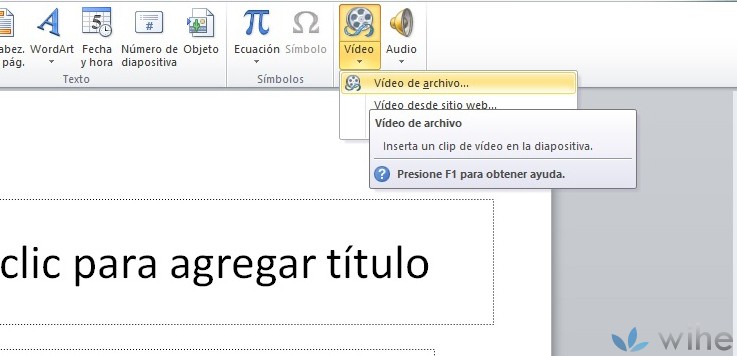
Crear una excelente presentación puede ser un poco exhaustiva y más aún cuando no sabes como insertar un vídeo multimedia. Es por ello que Wihe te presenta dos formas prácticas y súper sencillas de insertar vídeos en pocos minutos.
Método 1:
Este método consta de utilizar un código de inserción desde Youtube para luego copiarlo en cualquier presentación de Powerpoint, a continuación te mostramos los pasos a seguir.
Paso 1: Dentro de tu presentación de Power Point ubica la pestaña 'Insertar', a continuación da clik en 'Vídeo desde sitio web'
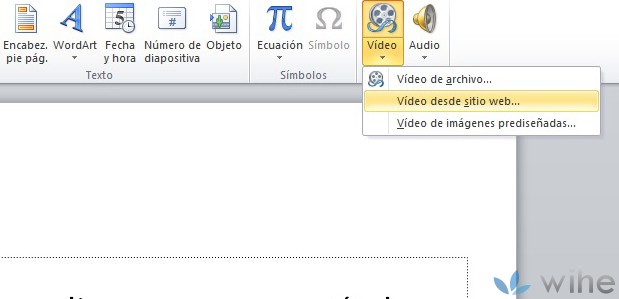
Paso 2: Ve a Youtube, a continuación ubica la opción 'Compartir' y luego 'Insertar', verás un código en cual debes copiar en la presentación de Power Point. Recuerda que puedes modificar las dimensiones del vídeo abajo del enlace.
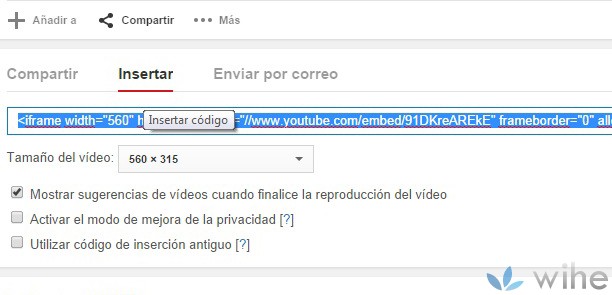
Paso 3: Copia el link y listo
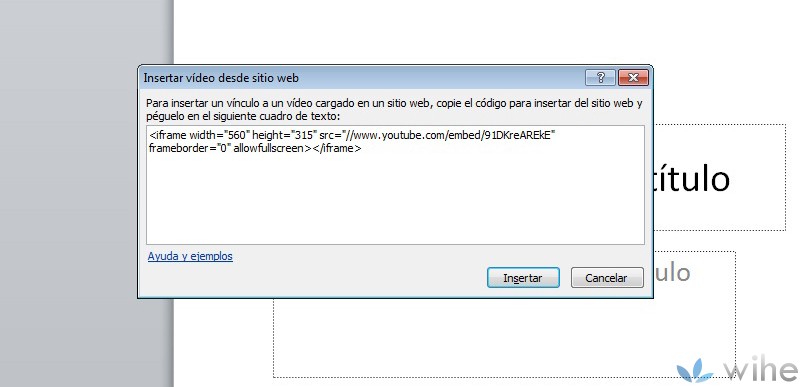
Método 2:
Este método consisten en descargar el vídeo desde Youtube e insertarlo como un 'archivo de película'
Paso 1: En la presentación de Power Point colocarás 'Insertar' y luego 'Vídeo desde archivo'
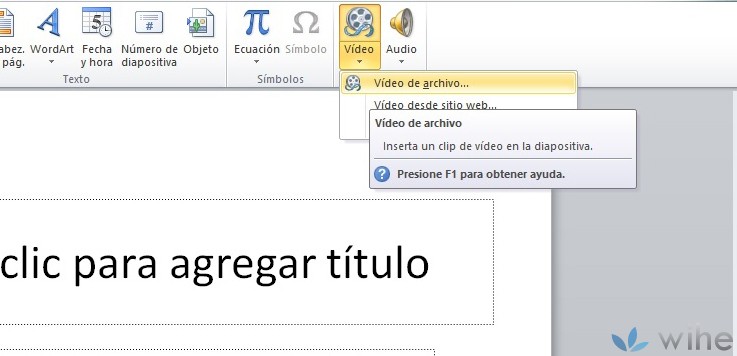
Paso 2: Si tienes una cuenta de Youtube y tienes videos propios lo único que tienes que hacer es seleccionarlas, dar click en 'Editar' y luego 'Descargar MP4'
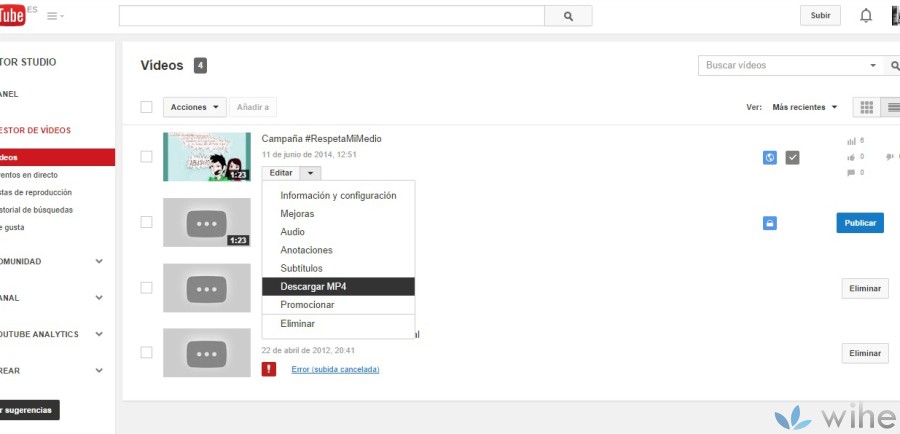
Paso 3: En caso no tengas vídeos propios puedes optar por los convertidores de Online Convert y Convert Video Online
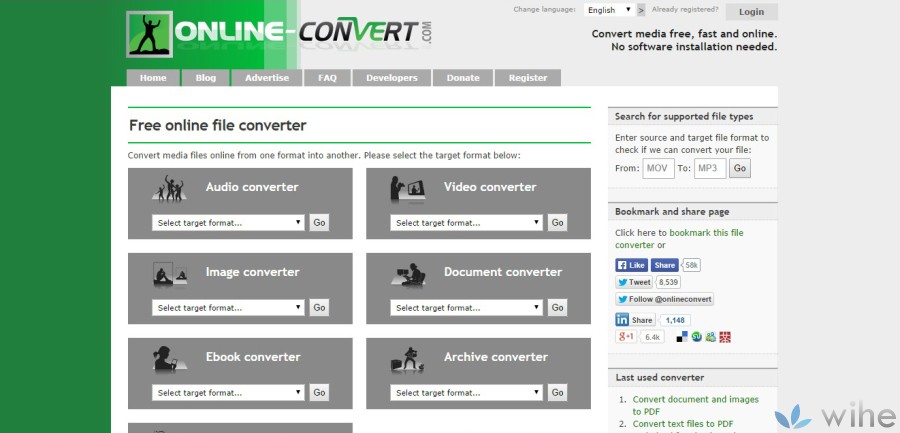
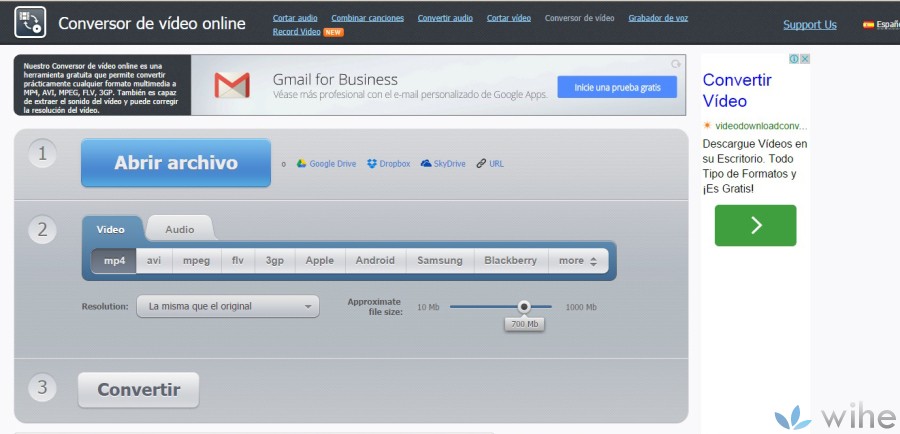
Sabías que ...
No todos los formatos son compatibles, aquí te mostramos cuáles son según la versión que tengas de Microsoft PowerPoint
Para la versión 2007: AVI, MPG, WMV, MPEG
Para la versión 2010: SWF, WMV, MPG, AVI MPEG
Ojo: Si quieres obtener los formatos de MOV y MP4 deberás tener instalado Quicktime
Para la versión 2013: AVI, MOV, M4V, MPG, SWFMP4, MPEG, WMV
Si quieres conocer otros artículos parecidos a ¿Cómo insertar un vídeo de YouTube en una presentación en PowerPoint? puedes visitar la categoría Windows.
Deja una respuesta
Te puede interesar